Samsung Data MigrationでディスクをSSDに移行できなかっり、あるいは、ディスクをSanDisk SSDに移行する方法が分からない場合なら、MiniTool Partition Wizardはそのソリューションを備えました。
よく使われるSSD:Samsung SSDとSanDisk SSD
知ってのとおり、コンピュータは私たちの生活や仕事に欠かせない役割を果たしています。そして、ますます多くのユーザーはOSやプログラムを機械式ハードディスクからSSD(ソリッドステートドライブ)に転送して起動時間を短縮し、コンピュータのパフォーマンスを向上させています。最近の調査によると、Samsung SSDとSanDisk SSDはその優れた性能のために最も普及しているSDDとなります。さて、HDDをそれらの2種類のSSDに移行するにはどうすればいいですか?
Samsung SSDは、オペレーティングシステム(デフォルト)と一般データ(オプション)の両方をSSDに移行できるデータ移行ツールです。残念なことに、エラーはよく発生し、そのプログラムに関する苦情は遍在しています。たとえば、移行中にコンピュータがフリーズしてしまったこと、移行されたシステムが起動できない状況もあります。その結果、Samsung SSDユーザーの多くは、このプログラムの代わりに他のソリューションを探すようになります。
SanDisk SSDはSamsung SSDとは異なり、SSD用のディスク移行ツールを提供していないため、システムデータや共通データを移行する際に他の助けを求めるしかありません。
Samsung Data MigrationがディスクをSSDに移行できないことが多く、SanDiskがディスク移行ツールを提供していない状況を考えると、Samsung SSDとSandDisk SSDに限らず、多くの種類のSSDでうまく機能できるMiniTool Partition Wizard(Windows Server以外のユーザー向けのフリーウェア)を使用することをお勧めします。
MiniTool Partition Wizard – SSD用の優れたディスク移行ツール
MiniTool Partition Wizardは、以下の3つのデータ移行オプションを提供するディスク移行ソフトウェアです。
「OSをSSD/HDDに移行」:オペレーティングシステムをHDDまたはSSDからSSDに移行します(実行中にブート情報とパラメータが修復・更新されます。それはシステムが正常に起動できる關鍵です)。
「ディスクコピー」:ハードディスク全体とデータをSSDに複製します(実行中にブート情報とパラメータが修復・更新されます)。
「パーティションコピー」:パーティションとそのデータをSSDに複製します。
実際の要求に応じてデータを移行する機能を1つ選んでください。次に、Windows 10をSSDに移行してこのプログラムの使い方を示しましょう。
MiniTool Partition WizardでWindows 10をSSDに移行する方法
まずはこのフリーウェアの起動画面で「アプリケーションを実行」をクリックして、以下に示すメイン画面に入る必要があります。注:「アプリケーションを実行」オプションは無料版にのみ表示されます。その後、指示に従ってOSの移行を完了してください。それは簡単です。
ステップ1:上部のツールバーから「OSをSSD/HDDに移行」機能を選択し、移行方法をAにします。
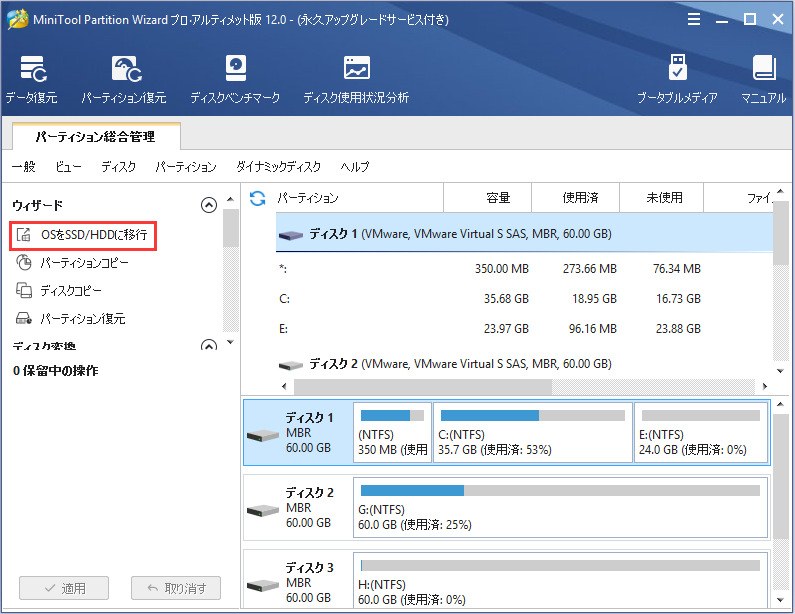
ステップ2:OSを移行する行き先ディスク(SSD)を選択し、「次へ」をクリックします。
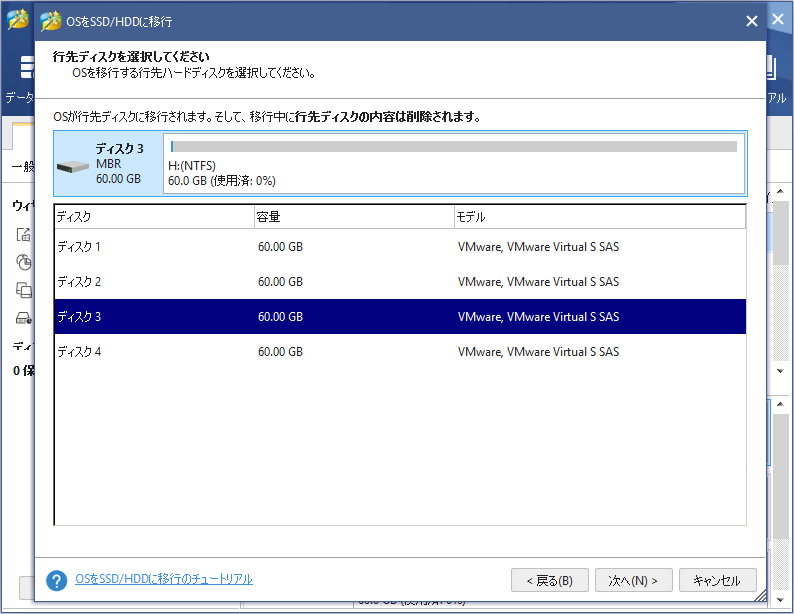
ステップ3:OSを移行する適切な方法を選択します。注:「パーティションを1 MBに調整する」オプションがデフォルトでチェックされています。それにチェックを入れると、SSD上のすべてのパーティションが自動的にアライメントされ、パフォーマンスを大幅に向上させることができます。「次へ」をクリックして続行します。
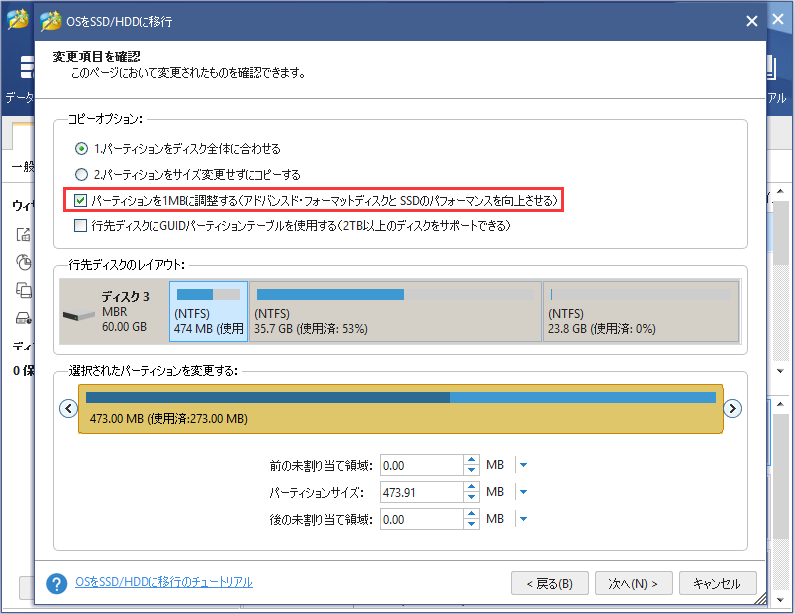
ステップ4:注意事項を読んだ上で「完了」をクリックしてメイン画面に戻ります。
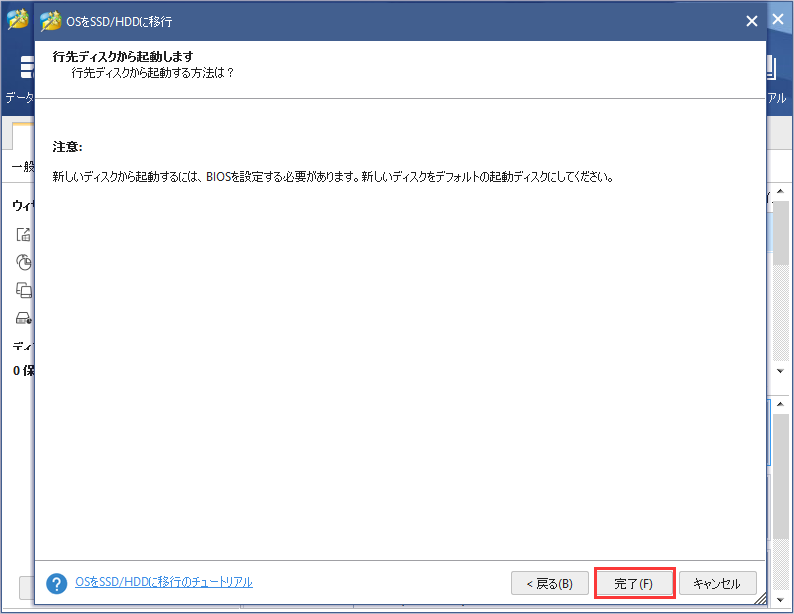
ステップ5:「適用」ボタンをクリックして、すべての変更を実行します。注:現在使用中のWindows OSを移行しているので、システムを保護するためにMiniTool Partition Wizardはコンピュータを再起動するように要求します。指示に従ってコンピュータを再起動してください。残りの操作がブートモードで行われます。
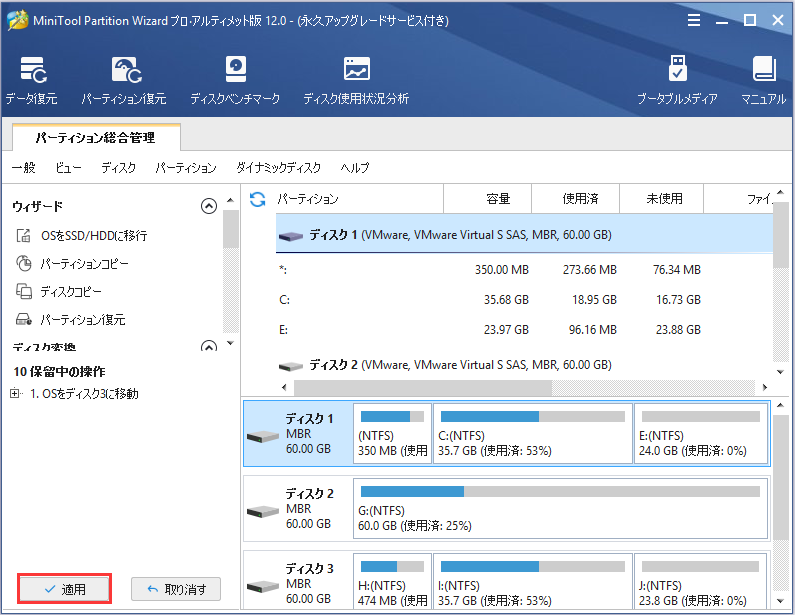
もう一つは、Legacy BIOS + MBRブートモードを採用している場合、SSDから起動するにはSSDを1番目のブートデバイスとして設定する必要があります。
これでWindows 10をHDDからSSDに移行する作業が完了しました。しかし、ディスク全体をSSDに移行しようとする場合は「ディスクのコピー」を利用して、パーティションをSSDに移行するには「パーティションのコピー」を利用してください。
MiniTool Partition Wizardは、Samsungデータ移行ツールが効かない、またはディスクをSanDisk SSDと別の種類のSSDに移行する際に役立ちます。
